Problemas e correções do WhatsApp com iOS 14/13.7 [Top 7]
O WhatsApp é um dos maiores aplicativos de mensagens sociais do mundo, que mais de 1.5 bilhão de pessoas já usam. Embora o aplicativo seja bastante confiável, às vezes também pode funcionar mal. Por exemplo, mesmo depois de ser compatível com o iOS 15/14, os usuários reclamaram do problema do WhatsApp do iOS 15/14. Às vezes, o WhatsApp continua travando no iOS 15/14, enquanto às vezes o WhatsApp fica temporariamente indisponível no iPhone. Continue lendo e saiba como resolver esses problemas comuns do WhatsApp no iOS 15.
- Parte 1: WhatsApp travando no iOS 15/14
- 2 parte: Solução definitiva para corrigir a maioria dos problemas de software no iOS 15/14
- Parte 3: WhatsApp temporariamente indisponível no iPhone
- Parte 4: WhatsApp não se conecta ao Wi-Fi no iOS 15/14
- Parte 5: WhatsApp mostrando aguardando esta mensagem no iOS 15/14
- Parte 6: WhatsApp não está enviando ou recebendo mensagens
- Parte 7: Contatos não exibidos no WhatsApp no iOS 15/14
- 8 parte: Notificações do WhatsApp não funcionam no iOS 15/14
Parte 1: WhatsApp travando no iOS 15/14
Se você acabou de atualizar seu telefone, é provável que o WhatsApp esteja travando no prompt do iOS 15/14. Isso acontece principalmente quando há um problema de compatibilidade com o WhatsApp e o iOS 15/14. Às vezes, pode haver substituição de configurações ou um conflito entre determinados recursos, travando o WhatsApp.
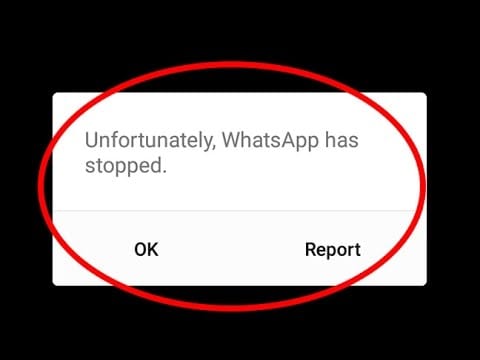
Correção 1: atualize o WhatsApp
Se o seu telefone não atualizou o WhatsApp durante a atualização do iOS 15/14, você pode enfrentar esse problema do WhatsApp do iOS 15/14. A maneira mais fácil de corrigir isso é atualizando o WhatsApp. Vá para a App Store no seu telefone e toque na opção “Atualizações”. Aqui, você pode ver todos os aplicativos com atualizações pendentes. Encontre o WhatsApp e toque no botão “Atualizar”.
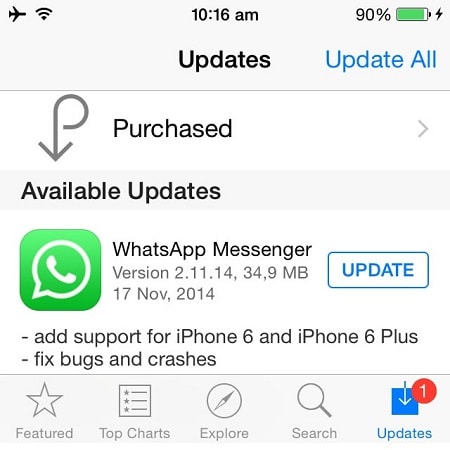
Correção 2: reinstale o WhatsApp
Se uma atualização não corrigir o travamento do WhatsApp no iOS 15/14, talvez seja necessário reinstalar o aplicativo. Segure o ícone do WhatsApp, toque no botão remover e exclua o aplicativo. Apenas certifique-se de que você já fez um backup de suas conversas do WhatsApp com antecedência. Agora, reinicie o telefone e vá para a App Store novamente para instalar o WhatsApp.
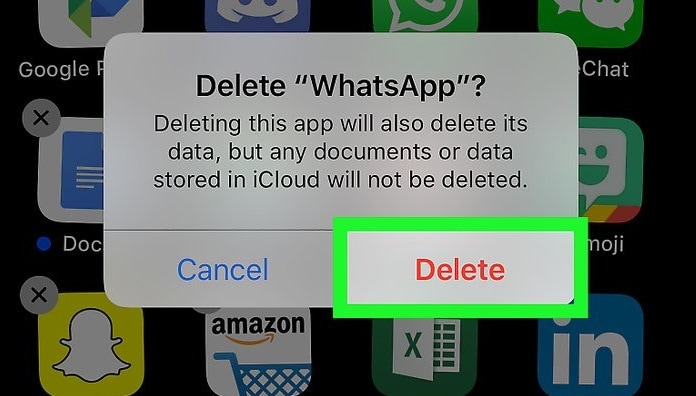
Correção 3: desative a opção de backup automático
O WhatsApp nos permite fazer um backup de nossos bate-papos no iCloud. Se houver um problema com sua conta do iCloud, isso pode fazer com que o WhatsApp falhe inesperadamente. Para evitar isso, vá para Configurações da conta> Backup de bate-papo> Backup automático e desligue-o manualmente.
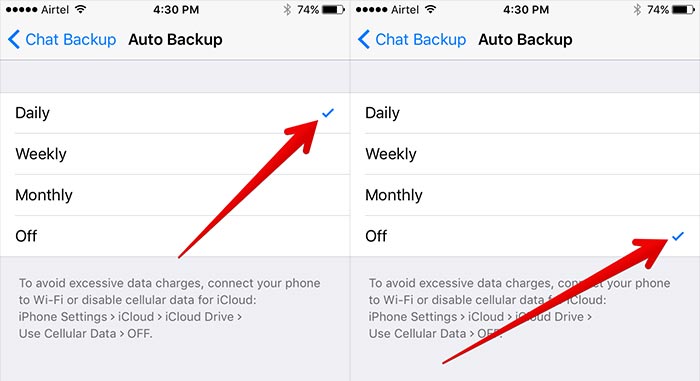
Correção 4: desative o acesso à localização
Assim como outros aplicativos sociais populares, o WhatsApp também pode rastrear nossa localização. Como o iOS 15/14 fortaleceu ainda mais a segurança de seus usuários, o recurso de compartilhamento de localização pode causar algum conflito com o WhatsApp. Se o seu WhatsApp continuar travando no iOS 15/14 mesmo depois de seguir as dicas mencionadas acima, isso pode ser um problema. Acesse o recurso Compartilhamento de local do seu telefone e desative-o para o WhatsApp.
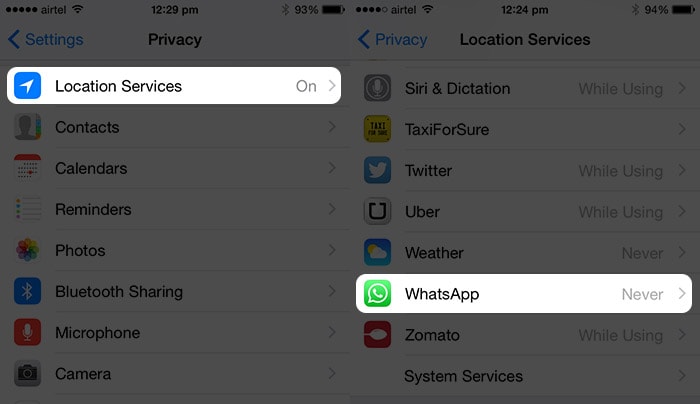
Parte 2: Solução definitiva para corrigir a maioria dos problemas de software no iOS 15/14
Seguindo as dicas acima mencionadas, você poderá corrigir todos os principais problemas do WhatsApp do iOS 15/14 com certeza. No entanto, depois de atualizar seu telefone para o iOS 15/14, você também pode encontrar outros problemas. Para corrigir todos esses principais problemas relacionados ao iOS, você pode dar DrFoneTool – Reparo do Sistema (iOS) uma tentativa. O aplicativo é desenvolvido pela Wondershare e pode resolver todos os tipos de problemas do iOS sem causar nenhum dano ao dispositivo. Aqui estão algumas de suas características.
- Da tela branca da morte a um dispositivo que não responde e o iPhone preso em um loop de reinicialização a um telefone emparedado – a ferramenta pode corrigir todos os tipos de problemas do iOS.
- É compatível com o iOS 15/14 e pode resolver qualquer falha menor ou maior que você esteja enfrentando após a atualização.
- A ferramenta também pode corrigir erros comuns do iTunes e de conectividade.
- O aplicativo reterá os dados existentes no seu telefone enquanto os corrige. Portanto, você não sofrerá nenhuma perda de dados.
- Ele atualizará automaticamente seu dispositivo para uma versão estável do iOS.
- A ferramenta é extremamente fácil de usar e vem com uma versão de avaliação gratuita.
- Compatível com todos os principais dispositivos iOS

DrFoneTool – Reparo do Sistema (iOS)
- Corrija vários problemas do sistema iOS, como travamento no modo de recuperação/modo DFU, logotipo branco da Apple, tela preta, loop no início, etc.
- Corrija outros erros do iPhone e do iTunes, como o erro 4013 do iTunes, erro 14, erro 27 do iTunes, erro 9 do iTunes e muito mais.
- Apenas conserte seu iOS para normal, sem perda de dados em tudo.
- Funciona para todos os modelos de iPhone, iPad e iPod touch.
- Suporta iPhone e o iOS mais recente totalmente!

Excelente! Certifique-se de estar usando a versão mais recente do WhatsApp e de que seu telefone foi atualizado para uma versão estável do iOS 15/14. Quando você souber como corrigir esses problemas comuns do WhatsApp no iOS 15/14, certamente poderá aproveitar ao máximo a nova atualização. Se você estiver enfrentando qualquer outro tipo de problema com o seu dispositivo, peça a assistência do DrFoneTool – Reparo do sistema (iOS). Uma ferramenta altamente sofisticada, certamente será útil para você em várias ocasiões.
Parte 3: Notificações do WhatsApp não funcionam no iOS 15/14
As notificações do WhatsApp que não funcionam no iOS 15/14 provavelmente estão entre os problemas mais comuns relacionados ao aplicativo. A princípio, os usuários nem percebem o problema de notificação do WhatsApp do iOS 15/14. Mesmo depois de receber mensagens de seus contatos no WhatsApp, o aplicativo não exibe notificações relevantes. Pode haver um problema com o WhatsApp ou com o seu dispositivo em relação a isso.
Correção 1: saia do WhatsApp Web
Você já deve estar familiarizado com o recurso WhatsApp Web, que nos permite acessar o WhatsApp em nosso computador. Se você estiver usando o WhatsApp Web, poderá ter um problema de notificação do WhatsApp no iOS 15/14. Pode haver um atraso nas notificações ou você pode não recebê-las.
Portanto, feche a sessão atual do WhatsApp Web no seu navegador. Além disso, acesse as configurações do WhatsApp Web no aplicativo e veja as sessões ativas presentes. A partir daqui, você também pode sair deles.
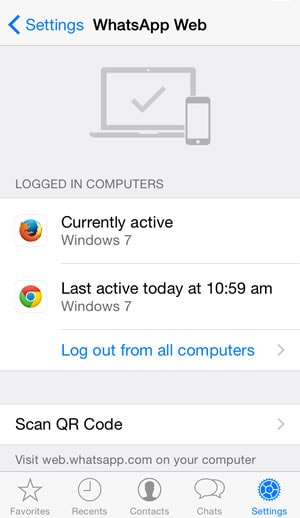
Correção 2: force o fechamento do aplicativo.
Se suas notificações do WhatsApp não estiverem funcionando no iOS 15/14, tente fechar o aplicativo com força. Toque duas vezes no botão Início para obter o App Switcher. Agora, deslize para cima a guia WhatsApp para fechar permanentemente o aplicativo. Depois que o aplicativo for fechado, você pode esperar um pouco e iniciá-lo novamente?
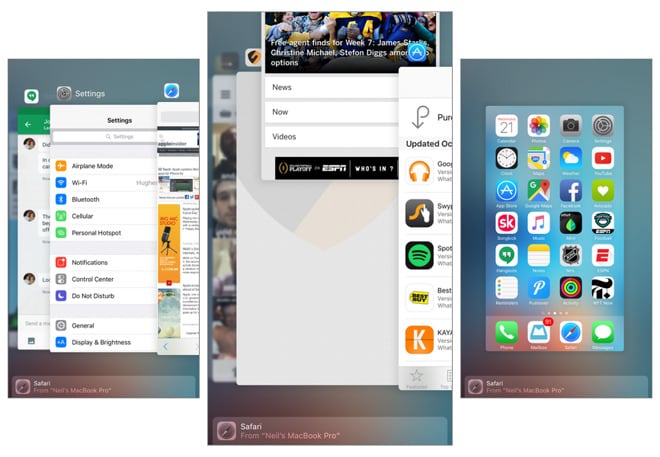
Correção 3: marque a opção de notificação
Às vezes, desativamos as notificações no aplicativo e depois esquecemos de ativá-las. Se você cometeu o mesmo erro, também pode encontrar o problema de notificação do WhatsApp do iOS 15/14. Para corrigir isso, vá para Configurações do WhatsApp > Notificações e ative a opção para mensagens, chamadas e grupos.
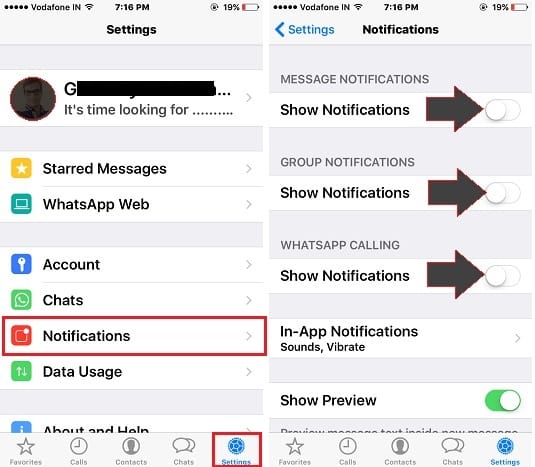
Correção 4: notificações de grupo desativadas
Como os grupos do WhatsApp podem ser um pouco barulhentos, o aplicativo nos permite silenciá-los. Isso pode fazer você pensar que as notificações do WhatsApp não estão funcionando no iOS 15/14. Vá para as configurações do grupo ou apenas deslize para a esquerda do grupo para inserir suas configurações ‘Mais’ para corrigir isso. A partir daqui, você pode “Reativar” o grupo (no caso de você ter silenciado o grupo anteriormente). Depois disso, você começará a receber todas as notificações do grupo.
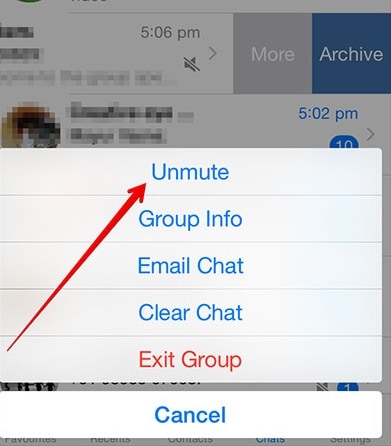
Parte 4: WhatsApp temporariamente indisponível no iPhone
Obter o prompt do WhatsApp temporariamente indisponível no iPhone é um pesadelo para qualquer usuário regular do aplicativo. Como isso impedirá você de usar o aplicativo, ele pode interferir no seu trabalho e nas atividades sociais diárias. Pode haver um problema com as configurações do seu telefone ou até mesmo os servidores do WhatsApp podem estar inativos. Recomendamos seguir este exercício rápido para corrigir esse problema do WhatsApp do iOS 15/14.
Correção 1: espere um pouco
Às vezes, os usuários recebem a mensagem do WhatsApp temporariamente indisponível no iPhone devido à sobrecarga de seus servidores. Isso acontece principalmente em ocasiões especiais e feriados, quando há muita carga nos servidores do WhatsApp. Basta fechar o aplicativo e esperar um pouco. Se você tiver sorte, o problema desaparecerá por conta própria.
Correção 2: Excluir dados do WhatsApp
Se houver muitos dados no seu WhatsApp e alguns deles não estiverem disponíveis, você poderá enfrentar esse problema do WhatsApp do iOS 15/14. Basta acessar as configurações de armazenamento do dispositivo e selecionar WhatsApp. A partir daqui, você pode gerenciar o armazenamento do WhatsApp. Livre-se de tudo o que você não precisa mais para liberar mais espaço no seu telefone.
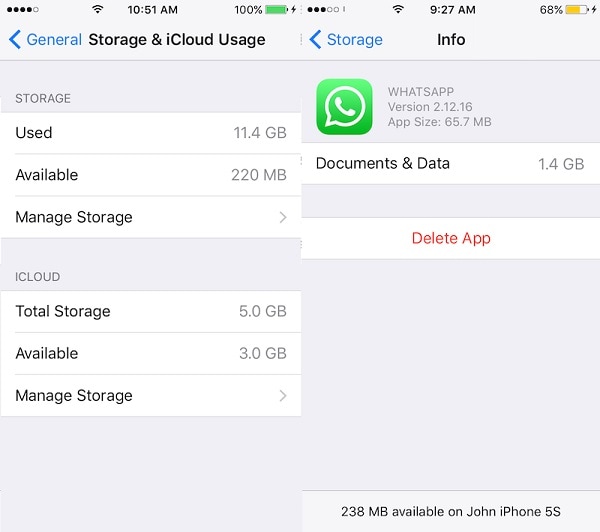
Correção 3: reinstale o aplicativo
Como você não pode se livrar dos dados de cache do WhatsApp diretamente (como o Android) no iPhone, é necessário reinstalar o aplicativo. Desinstale o aplicativo do seu telefone e reinicie o seu dispositivo. Depois disso, vá para a App Store e instale o aplicativo novamente. Verifique se você já fez um backup de seus bate-papos antes que seus bate-papos e dados do WhatsApp sejam perdidos no processo.
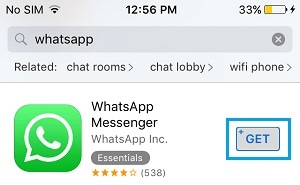
Parte 5: WhatsApp não se conecta ao Wi-Fi no iOS 15/14
Logo após atualizar seu dispositivo para o iOS 15/14, você também pode encontrar esse problema com alguns outros aplicativos. Para usar o WhatsApp, é necessária uma conexão de dados estável. No entanto, se o aplicativo não puder acessar a rede, ele não funcionará. Provavelmente, pode haver um problema com as configurações de Wi-Fi do seu dispositivo que estariam causando esse problema.
Correção 1: tenha uma conexão de internet estável
Antes de tomar qualquer medida drástica, primeiro verifique se sua conexão Wifi está funcionando ou não. Conecte qualquer outro dispositivo à sua rede Wifi para verificar. Você pode desligar o roteador e ligá-lo novamente para garantir que a conexão com a Internet esteja estável.
Correção 2: desligue/ligue o Wi-Fi
Depois de certificar-se de que não há problemas com a conexão, vá para o seu dispositivo iOS. Se o problema não for grande, ele pode ser corrigido simplesmente redefinindo o Wifi. Basta ir ao Centro de Controle do seu telefone e tocar na opção Wifi para desativá-lo. Aguarde um pouco e troque novamente. Você também pode fazer o mesmo visitando as configurações de Wi-Fi do seu telefone.
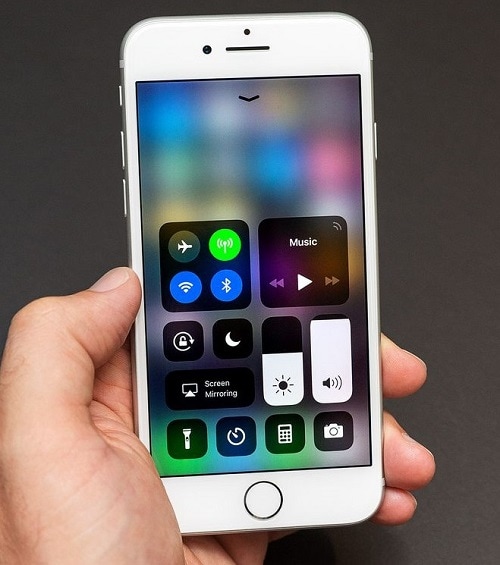
Correção 3: redefina a conexão Wi-Fi
Se o seu telefone não puder se conectar a uma conexão Wi-Fi específica, você também poderá redefini-la. Para fazer isso, vá para as configurações de Wi-Fi e selecione uma conexão específica. Agora, toque na opção “Esquecer esta rede” e confirme sua escolha. Depois, configure a conexão Wifi novamente e verifique se ela corrige o problema do WhatsApp do iOS 15/14 ou não.
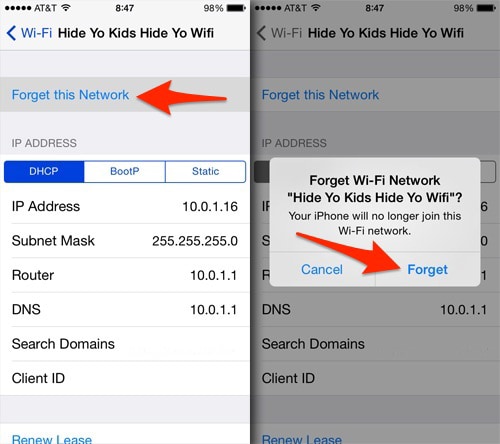
Correção 4: redefinir as configurações de rede
Se nada mais funcionar, você também pode optar por redefinir as configurações de rede no telefone. Isso restaurará seu iPhone para as configurações de rede padrão. Se houver um conflito nas configurações de rede, ele será resolvido com esta solução. Desbloqueie seu dispositivo, vá para Configurações> Geral> Redefinir e toque em “Redefinir configurações de rede”. Confirme sua escolha e aguarde um pouco enquanto seu dispositivo seria reiniciado.
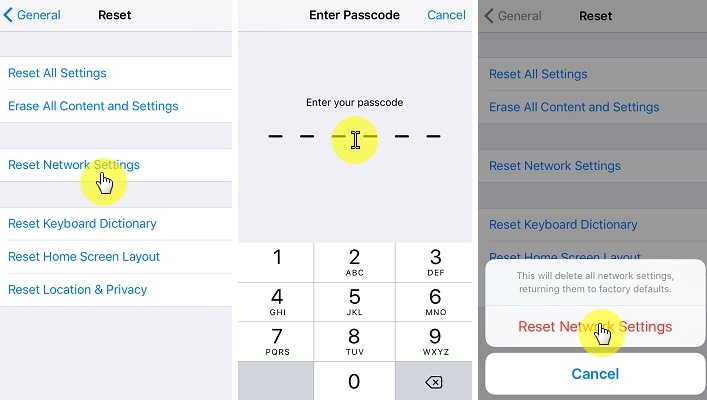
Parte 6: WhatsApp mostrando aguardando esta mensagem no iOS 15/14
Há momentos em que recebemos o prompt ‘Aguardando esta mensagem’ ao usar o aplicativo. A mensagem real não é exibida no aplicativo. Em vez disso, o WhatsApp nos informa que temos mensagens pendentes. Uma preferência de rede ou configuração do WhatsApp pode ter causado esse problema. A boa notícia é que esse problema do WhatsApp do iOS 15/14 pode ser facilmente resolvido.
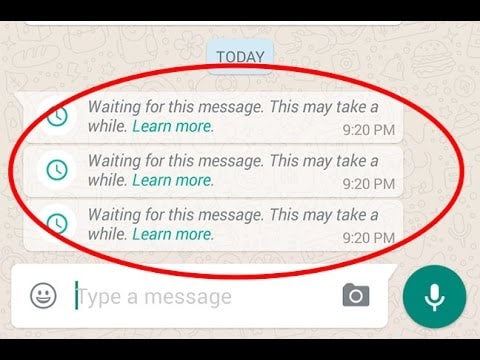
Correção 1: verifique se você tem uma conexão estável
Antes de tudo, você precisa garantir que a conexão com a Internet esteja estável e funcionando. Inicie o Safari e tente carregar uma página para verificá-la. Você precisa ativar o recurso “Roaming de dados” se estiver fora de sua rede doméstica. Vá para as configurações de dados de celular do seu telefone e ative a opção Roaming de dados.
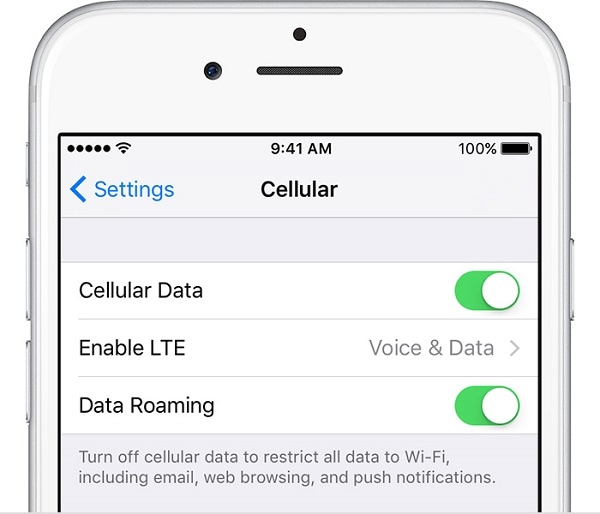
Correção 2: Ative/desative o modo Avião
Esta solução inteligente pode corrigir um pequeno problema relacionado à rede com seu telefone. Às vezes, tudo o que é preciso para corrigir esse problema do WhatsApp do iOS 15/14 é uma simples redefinição de rede. Vá para as configurações do seu telefone ou sua Central de Controle e ative o modo Avião. Isso desligará automaticamente o Wi-Fi e os dados de celular do seu telefone. Depois de esperar um pouco, ligue-o novamente e verifique se o problema foi corrigido.
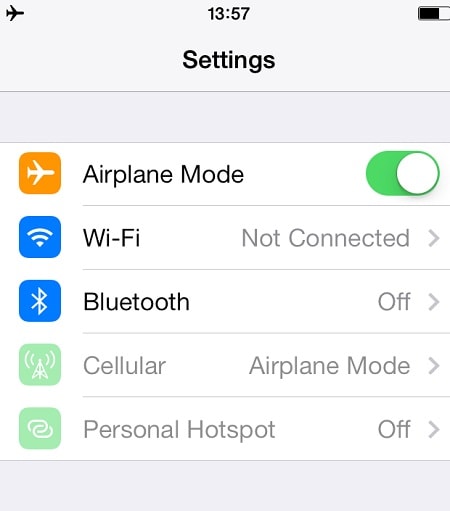
Correção 3: adicione o usuário do WhatsApp aos seus contatos
Se um usuário não adicionado à sua lista de contatos enviar uma mensagem de transmissão (incluindo você), o WhatsApp exibirá a mensagem pendente imediatamente. Nesse caso, você pode adicionar o usuário à sua lista de contatos. Feito isso, inicie o aplicativo no seu telefone novamente e a mensagem ficará visível.
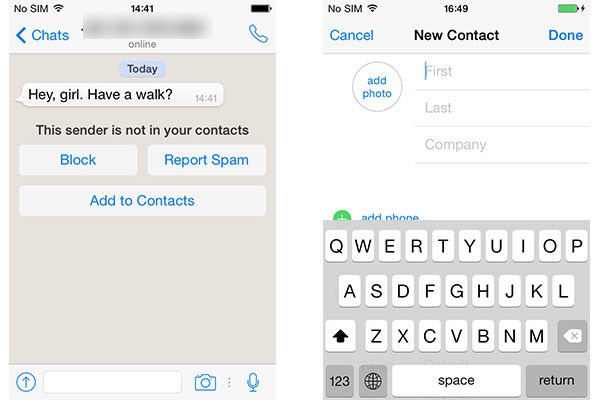
Parte 7: WhatsApp não está enviando ou recebendo mensagens
Se o servidor do WhatsApp estiver ocupado ou houver um problema com a rede do seu telefone, talvez você não envie ou receba mensagens no aplicativo. Pode surpreendê-lo, mas pode haver um problema com a outra rede de usuários do WhatsApp. Siga estas sugestões rápidas para diagnosticar esse problema.
Correção 1: feche o aplicativo e comece novamente
Se o aplicativo estiver travado, ele pode adulterar o envio ou recebimento de mensagens. Para resolver isso, pressione duas vezes o botão Home. Depois de obter o alternador de aplicativos, deslize a tela do WhatsApp para cima e feche o aplicativo permanentemente. Depois de um tempo, inicie o aplicativo novamente e tente enviar a mensagem.
Correção 2: verifique a sua conexão e a de seu amigo
O motivo mais comum para esse problema do WhatsApp no iOS 15/14 é uma conexão de rede instável. Em primeiro lugar, certifique-se de que a conexão de rede que você está usando está funcionando corretamente. Se você estiver tentando acessar o aplicativo com seus dados de celular, vá para as configurações do seu dispositivo e certifique-se de que a opção “Dados de celular” esteja habilitada.
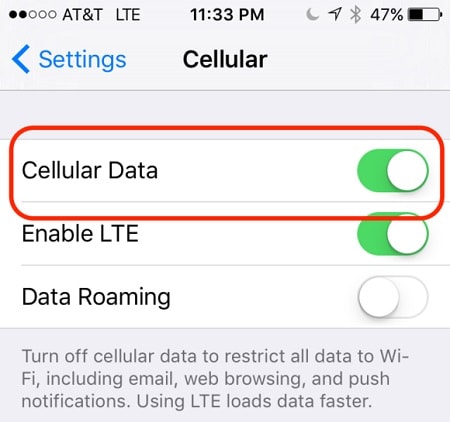
Ao enviar uma mensagem, muitos usuários reclamam que apenas uma única marca aparece para uma mensagem. Nesse caso, pode haver um problema com a conexão do seu amigo (o receptor). Eles podem estar fora da área de cobertura ou podem não estar usando uma conexão de internet estável.
Correção 3: verifique se o usuário foi bloqueado
Se você puder enviar mensagens para todos em sua lista, exceto um usuário específico, é provável que você tenha bloqueado a pessoa. Alternativamente, pode acontecer que eles também o tenham bloqueado. Para corrigir isso, vá para Configurações da conta do WhatsApp > Privacidade > Bloqueado para obter uma lista de todos os usuários que você bloqueou no WhatsApp. Se você bloqueou alguém por engano, pode removê-lo da sua lista de bloqueio aqui.
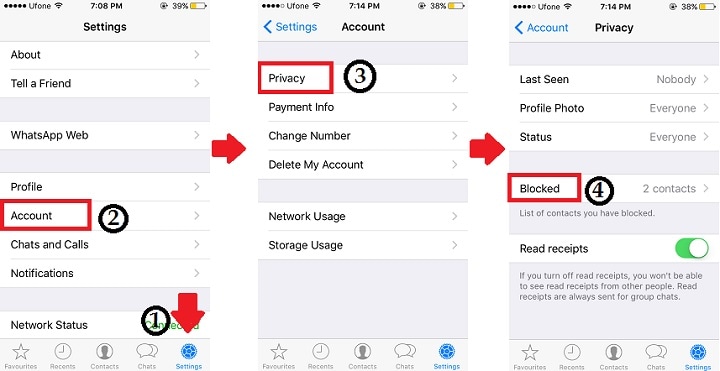
Parte 8: Contatos não exibidos no WhatsApp no iOS 15/14
Por mais surpreendente que possa parecer, às vezes seus contatos podem não aparecer no WhatsApp. Idealmente, isso é uma falha no WhatsApp, e espera-se que tenhamos uma correção com uma nova atualização. No entanto, aqui estão algumas soluções fáceis para corrigir esse problema do WhatsApp do iOS 15/14.
Fix 1: reinicie seu dispositivo
Uma das maneiras mais fáceis de recuperar seus contatos no WhatsApp é reiniciando o dispositivo. Para fazer isso, pressione o botão Power (wake/sleep) no seu dispositivo, que estaria localizado na parte superior ou lateral. Quando o controle deslizante de energia aparecer, deslize para a direita e espere o dispositivo desligar. Depois de um tempo, pressione o botão Power novamente para ligá-lo. Se você tiver sorte, seus contatos voltarão no WhatsApp.
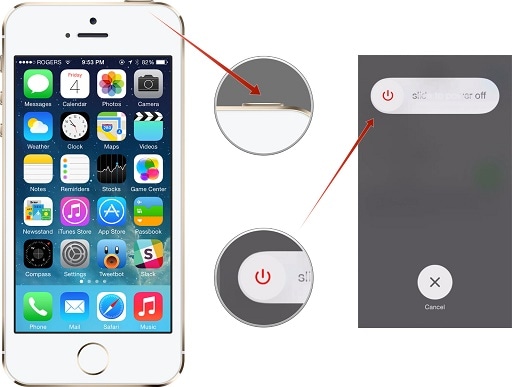
Correção 2: deixe o WhatsApp acessar seus contatos
Se você enfrentar o problema logo após a atualização do iOS 15/14, precisará verificar suas configurações. As chances são de que seu telefone possa ter desativado a sincronização de seu aplicativo de contatos com o WhatsApp. Para resolver isso, acesse as configurações de privacidade do seu telefone > contatos e verifique se o WhatsApp pode acessar seus contatos.
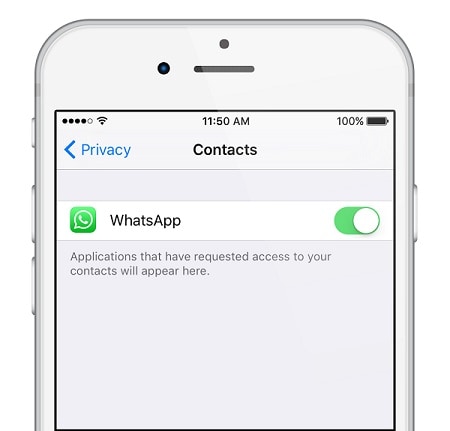
Além disso, mesmo que a opção esteja ativada, você pode desativá-la. Aguarde um pouco e ligue-o novamente para redefini-lo.
Correção 3: verifique como você salvou o número
O WhatsApp só poderá acessar seus contatos se eles forem salvos de uma determinada maneira. Se o contato for local, você pode salvá-lo prontamente ou adicionar um “0” na frente dele. Se for um número internacional, você precisa digitar “+” . Você não deve inserir um “0” entre o código do país e o número.
Correção 4: atualize seus contatos
Se você não conseguir acessar um contato adicionado recentemente, poderá atualizar o WhatsApp. Vá para seus contatos e toque no menu. A partir daqui, você pode atualizar os contatos. Como alternativa, você também pode ativar a opção Atualização de aplicativo em segundo plano para o WhatsApp. Dessa forma, todos os contatos recém-adicionados seriam refletidos no aplicativo automaticamente.
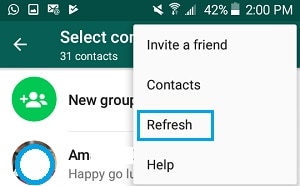
Por último, mas mais importante, verifique se o outro usuário também está usando o WhatsApp ativamente. Se eles desinstalaram o aplicativo ou não criaram sua conta, eles não aparecerão na sua lista de contatos.
Artigos Mais Recentes

